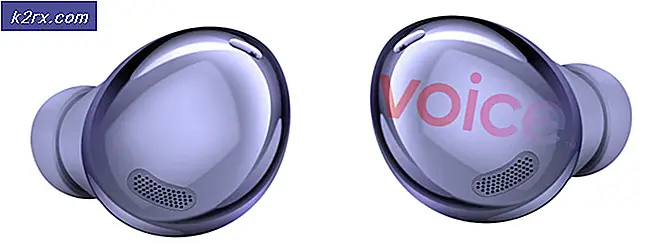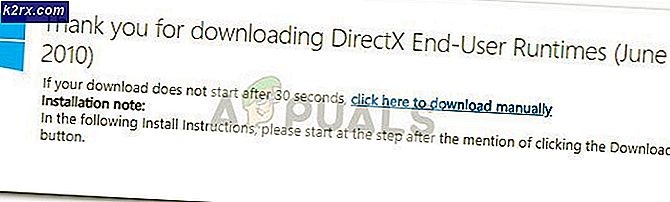Bir AMD GPU'da BIOS Nasıl Yükseltilir: Kapsamlı Bir Kılavuz
Modern oyun bilgisayarlarındaki grafik kartları, neredeyse tamamen 3D uygulamalardaki grafiksel görüntülemeden sorumludur. Bu uygulamaların çoğu, bu nedenle, gerekli varlıkları makul bir etkinlikle işleyebilen bir GPU gerektirir. Oyunlar gibi modern 3B uygulamalar son yıllarda giderek daha fazla talepkar hale geldi, bu nedenle grafik kartları da bu iş yüklerinin üstesinden gelmek için daha hızlı hale geldi. PC Gaming tüm zamanların en yüksek seviyesinde olduğu için, PC Donanımı meraklıları da hatırı sayılır sayılarda ortaya çıktı ve donanımlarından en son performansı elde etmeye çalışıyorlar.
Bilgisayar alanındaki meraklılar arasında, özellikle oyunlarda olmak üzere tercih ettikleri uygulamalarda daha iyi performans elde etmek için donanımlarını, özellikle grafik kartlarını "overclock" etmek oldukça yaygındır. Hız aşırtma, GPU'nuzdan minimum riskle daha fazla performans elde etmenin oldukça basit ve doğrudan bir yoludur. Çoğu grafik kartının fabrika saat hızlarının üzerinde biraz boşluk payı vardır ve kullanıcı bu ekstra megahertzleri elde etmek için kartı kurcalayabilir.
Ancak geleneksel yöntemleri kullanarak hız aşırtmadan kurtulabileceğiniz çok fazla şey var. Evet, bu tür hız aşırtmalar hisse senedi performansına göre makul bir kazanç sağlıyor, ancak bunun ötesine geçmek için bazı… daha yaratıcı yöntemlere başvurmalıyız. BIOS Flashing'e girin.
Grafik Kartı BIOS'u nedir?
Grafik kartının BIOS'u (VBIOS veya VGA BIOS olarak da adlandırılır), kart için gerekli tüm donanım ayarlarını içeren kartın ürün yazılımıdır. Saat hızı, fan hızı, voltajlar ve güç dağıtımı vb. Hakkında bilgiler içerir. Ayrıca, kartın arızalanmaması ve dikkatsiz bir hız aşırtmayla ölmemesi için voltaj ve güç çekme seviyelerine gerekli sınırlamaları getirir. Bu sınırlamalar, MSI Afterburner gibi araçlarda Gerilim ofsetinin belirli bir sınıra kilitlenmesinin nedenidir. BIOS Flashing'in yardımıyla, kullanıcılar bu sınırlamalardan bazılarını artırabilir, böylece daha yüksek hız aşırtmaya ve çekirdeğe ve belleğe daha fazla voltajın beslenmesine izin verebilir.
BIOS'u flaş etme nedenleri
BIOS Flashing, aşırı hız aşırtmada özellikle yararlıdır. Normal koşullar altında, muhtemelen kartın BIOS'unu kurcalamaktan kaçınmalısınız. Ancak bir meraklıysanız ve grafik kartınızdaki her performansın son parçasını almak istiyorsanız, BIOS Flashing size yardımcı olabilir. BIOS'un kartın ürün yazılımı olduğunu belirlediğimiz için, bir BIOS flaşı, bellenimin üzerine yenisini yazdığınızı ve böylece yeni çekirdek saat, bellek saati, voltaj sınırı ve güç limiti vb. Değerleri sağladığınız anlamına gelir. Bunlar değerler, kartın hız aşırtma potansiyeline gerekli artışı sağlar.
BIOS Flashing için hangi kartlar idealdir?
Tahmin edebileceğiniz gibi, pek çok kart son kullanıcıya bu kadar özgürlüğü sunmayacaktır. Kartların çoğu, anlaşılabilir bir şekilde yalnızca kendi aygıt yazılımlarına aktarılabilir. Bu kartlarda BIOS Flashing, istediğimiz gibi hız aşırtma amacıyla değil, yalnızca tuğlalı bir BIOS'u düzeltmek için kullanılabilir. Yine de, BIOS Flashing için büyük potansiyele sahip bazı kartlar var. Genellikle, en iyi GPU'nun kısaltılmış bir versiyonunu kullanan kartlar, bu süreçten en büyük iyileştirmeleri sunar. Hem Nvidia hem de AMD’nin serileri buna benzer kartlara sahiptir, ancak bu kılavuzda yalnızca AMD kartlarına odaklanacağız.
AMD Radeon RX Vega 56 ve Radeon RX 5700 gibi grafik kartları, BIOS Flashing meraklıları arasında çok popüler kartlardır. Bu kartlarla ilgili onları yanıp sönme için ideal kılan şey, büyük kardeşleriyle (sırasıyla RX Vega 64 ve RX 5700 XT) neredeyse aynı PCB'lere sahip olmaları ve GPU çekirdeğinin kendisini engellemesidir. Hesaplama Birimleri (Vega 56'da 56 CU, Vega 64'te 64 CU) gibi şeyler yanıp sönerek değiştirilemez. Ancak çekirdek saatler, bellek saatleri ve voltajlar değiştirilebilir. Bu, ürün segmentasyonu nedeniyle belirli açılardan kilitlendikleri ve bu nedenle son kullanıcıya daha büyük bir boşluk sağladıkları anlamına gelir. Bir Vega 56'da Vega 64 BIOS'u veya 5700'de 5700 XT BIOS'u flaş ederseniz, daha yüksek kademeli GPU ile aynı çekirdek saatlerini ve performans seviyesini elde etmek mümkündür. Bu, hız aşırtmacılar için en büyük avantajı sunar ve karşılığında adım atmaya istekliyseniz, paranızın karşılığını fazlasıyla almanızı sağlar.
Yanıp sönmeden önce akılda tutulması gerekenler
- Daha yüksek güç kullanımıyla başa çıkabilen oldukça güçlü bir PSU'ya sahip olduğunuzdan emin olun. İdeal olarak, yanıp söndüğünüz kartı kullanmak için yeterli watt değerine sahip olmalısınız. Örneğin, bir Vega 64'ün BIOS'unu bir Vega 56'da flaş etmeyi planlıyorsanız, Vega 56 (en az 750W) kullanabilen bir PSU'ya sahip olmalısınız.
- Kasanızın iyi havalandırıldığından ve sıcaklıklarınızın kontrol altında olduğundan emin olun. BIOS Flashing güç tüketimini artırır ve bildiğimiz gibi daha fazla güç, daha fazla ısı demektir. Sıcaklıklarınız olduğu gibi rahat değilse, muhtemelen yanıp sönmekten kaçınmalı ve bunun yerine kartınızın altına düşmeyi düşünmelisiniz. Aşağıdakileri yaparak kasa hava akışınızı nasıl optimize edeceğinizi öğrenin Bu makale.
- Belirli grafik kartınızın çift BIOS'a sahip olduğundan emin olun. Bazı ileri teknoloji grafik kartları ve bazı referans modeller, bir BIOS anahtarı tarafından çalıştırılan bir Çift BIOS uygulaması sunacaktır. Bunun anlamı, kartın normal olanın aksine 2 donanım yazılımına sahip olmasıdır. Bu, bir BIOS yaparsanız sizin için bir güvenlik ağı görevi görebilir. Diğer BIOS'a geçebilirsiniz ve ardından kart normale döner. Bu kesinlikle gerekli değildir, ancak şiddetle tavsiye edilir.
- Grafik kartınızın daha yüksek performanslı bir karta takılabildiğinden emin olun. Özel kartınızı araştırın. Sadece kazançlar çabaya değerse yanıp söner.
- Yanıp söndükten sonra kartın performans parametrelerini izlemeniz de tavsiye edilir. Bazen yanıp sönen kartlar düzensiz davranabilir ve kartınızın değerlerini sürekli izleme alışkanlığınız varsa, sorun hızla tanımlanıp düzeltilebilir.
- Yedek BIOS'u her zaman 1'den fazla konuma kaydedin. Yedek BIOS oluşturma işlemi kılavuzda gösterilmektedir.
Artık süreçle ilgili makul bir anlayış geliştirdiğimize göre başlayalım.
Sorumluluk Reddi: Burada bir uyarıda bulunmak gerekir. BIOS'u güncellerken, üretici tarafından belirlenen bazı limitleri kaldırır ve üretici spesifikasyonunun ötesine geçersiniz. Yanlış yapılırsa, grafik kartınızı tuğla yapmak mümkündür. BIOS'u yalnızca hız aşırtma ve bununla ilişkili risklere aşina iseniz sıfırlayın. Tüm sorumluluk kullanıcıya aittir.
AMD için Adım Adım BIOS Flashing Kılavuzu
İşte AMD Grafik kartınızdaki BIOS'u nasıl flaş edeceğinize dair basit ve kolay bir adım adım kılavuz. Bu kılavuzda, örnek olarak AMD Radeon RX Vega 56'yı kullanacağız ve onu RX Vega 64 BIOS ile flaş edeceğiz. Öncelikle, işlem için gerekli araçları ve dosyaları indirmemiz gerekiyor.
gerekli araçlar
- ATIFlash, AMD Grafik kartları için yanıp sönen araç
- TechPowerUp GPU-Z
- Mevcut BIOS'un yedekleme dosyası (bu durumda Vega 56 BIOS)
- Yeni hedef BIOS (Vega 64 BIOS burada)
ATiFlash (AMD VBFlash olarak da adlandırılır), AMD Grafik Kartları söz konusu olduğunda bu işlem için tercih edilen araçtır. Araç basit ve kullanımı kolaydır. Buradan ücretsiz olarak indirilebilir. Nvidia kartları için alternatif NVFlash'tır.
GPU-Z, GPU Hız Aşırtma söz konusu olduğunda oldukça gerekli ve yardımcı bir yazılımdır. Esasen, kartla ilgili tüm gerekli bilgileri tek bir kullanışlı pencerede görüntüler. Kılavuzda daha sonra açıklandığı gibi mevcut BIOS'unuzun bir yedeğini almak için de kullanılabilir. Buradan indirilebilir.
Mevcut BIOS'unuzun yedeklemeleri kesinlikle çok önemlidir çünkü yeniniz kararlı değilse orijinal BIOS'a geri dönmek isteyebilirsiniz. GPU Z ve ATiFlash'ın her ikisi de BIOS yedekleme seçenekleri sunar.
Hedef BIOS dosyası, flaş yapmak istediğiniz gerçek aygıt yazılımı dosyasıdır. Örnek olarak Vega 56 kullandığımız için, hedef BIOS dosyası Vega 64'ün bellenimi olacaktır. Benzer şekilde, bir RX 5700'ü flaş etmek istersek, hedef dosya 5700 XT'nin BIOS'u olacaktır. BIOS dosyaları TechPowerUp’ın BIOS veritabanından indirilebilir. Mevcut kartınızla aynı satıcının BIOS'unu indirmeniz kesinlikle gereklidir. Bir XFX Radeon RX Vega 56'ya sahip olduğumuz için, XFX Radeon RX Vega 64 BIOS'u indireceğiz. GPU BIOS Veritabanı burada bulunabilir.
ADIM 1: GPU-Z'yi açın ve bir yedekleme yapın
GPU-Z, grafik kartınızla ilgili bir dizi bilgi görüntüler. Hepsiyle ilgilenmiyoruz, ancak dikkat etmeniz gereken bazı şeyler var. Öncelikle, GPU'nuzun pencerenin alt tarafında görüntülenen temel ve artırma saatlerini not edin. Bu değerler, başarılı bir BIOS flaşından sonra değişecektir. İkincisi, burada mevcut BIOS'umuzun yedeğini almamız gerekiyor. Pencerenin ortasına yakın bir yerde, BIOS Sürümünü görüntüleyen bir bölüm vardır. Yanında sağa dönük küçük bir ok var. O oku tıklayın ve dosyayı bilgisayarınızda bir yere kaydedin. İdeal olarak, 2 yedekleme yapmalı ve bunları farklı yerlerde depolamalısınız.
Bu bölümdeki ek bir adım yalnızca Radeon RX Vega kullanıcıları için geçerlidir. Vega mimarisi geleneksel GDDR yerine HBM2 bellek kullandığından, bellek kartlar arasında değişen farklı üreticiler tarafından sağlanır. Pencerenin alt yarısının yakınında, HBM2 yazan ve yanında belleğin belirli üreticisini gösteren bir Bellek bölümü göreceksiniz. BIOS'u yalnızca Samsung HBM2'ye sahipse bir Vega kartında flaş etmeniz kesinlikle çok önemlidir. Micron veya Hynix gibi diğer üreticiler tarafından yapılan bellek yongaları başarılı flaşlar sağlamaz.
5700 kartla yanıp sönüyorsanız, tümü geleneksel GDDR6 belleğe sahip olduğu için bellek kontrolünü atlayabilirsiniz.
ADIM 2: ATiFlash'ı yönetici olarak çıkarın ve açın
- İndirilen ATiFlash sıkıştırılmış dosyasını çıkarın.
- Yönetici olarak “amdvbflashWin.exe” adlı dosyayı açın.
- Aşağıdaki pencere size sunulacaktır.
Sağ tarafta, bazı sistem özelliklerinizi görebilirsiniz. Solda, BIOS ayrıntılarıyla aynı olan "ROM Ayrıntıları" etiketli bir bölüm var. Burada mevcut BIOS'unuzun sürümünü ve ilgili bazı bilgileri görebilirsiniz. Bu yazılım ayrıca BIOS'unuzu yedeklemek için ikinci bir fırsat sağlar. Güvenli tarafta olmak için "Kaydet" düğmesine tıklayın ve mevcut BIOS'unuzun ikinci bir yedeğini alın.
ADIM 3: İndirilen hedef BIOS ile BIOS'u sıfırlayın
Bu, nihayet mevcut BIOS'u yenisiyle değiştirdiğimiz temel adımdır.
- "Resmi Yükle" yi tıklayın
- İndirilen hedef BIOS'u seçin (bu durumda XFX Radeon RX Vega 64 BIOS)
- Yazılım, "Yeni VBIOS" bölümünde BIOS ayrıntılarını gösterecektir.
- "Program" ı tıklayın
- İlerleme çubuğunun bitmesini bekleyin.
- PC'nizi yeniden başlatın
Bilgisayarınız yedekledikten sonra, başarılı bir şekilde yeni bir BIOS'a geçirilmelisiniz.
BIOS'u sıfırladıktan sonra ne yapmalı?
Başlangıçta, kartınız daha önce olduğundan farklı bir performans göstermeyecekti. Hepsi boşuna mıydı? Bir şey değil. Yanıp sönme işleminin yaptığı şey, önceki bellenimin getirdiği bazı sınırlamaları esasen hafifletmiş olmasıdır. Artık son kullanıcı olarak kartınızın parametrelerini değiştirmek için daha fazla esnekliğe sahipsiniz. İşte BIOS'unuzu yeniledikten sonra yapmanız gereken birkaç şey
Daha yüksek hız aşırtmaları test edin:
BIOS güncellemesinin temel amacı, karttan her son performans parçasını sıkıştırmak olduğundan, yeni hız aşırtmaları test etmeli ve grafik kartınız için en iyi kararlı yapılandırmayı bulmaya çalışmalısınız. Wattman veya Afterburner'da güç sınırını en üst düzeye çıkardığınızdan ve ayrıca voltaj ofsetleri aracılığıyla ek voltaj sağladığınızdan emin olun. Sıcaklıkları kontrol altında tutmak için daha agresif bir fan eğrisi ile fan hızınızı artırmanız gerekebilir. Takip etme kapsamlı hız aşırtma kılavuzumuz bu konuda çok yardımcı olabilir.
Sıcaklıklara dikkat edin:
Unutmayın, daha yüksek güç çekişi daha fazla ısı çıkışı demektir. Flaş ve hız aşırtma sonrası sıcaklıklarınız ortam sıcaklığınıza göre rahat değilse, kartın altında kalmayı veya eski BIOS'a geri dönmeyi düşünmelisiniz. İdeal olarak, kartınızın 80 derece Celsius işaretini kırmasını istemezsiniz, ancak bu sıcaklıkta kartınızın herhangi bir hasar görme tehlikesi yoktur. Soğutucu daha iyidir, çünkü kartın daha yüksek hızlanmasına izin verir ve böylece performansa yardımcı olur. Kart normal oyun sırasında 85 santigrat dereceyi aşarsa, eski BIOS'a geri dönmeyi düşünün.
Grafik kartınızda stres testi yapın:
Uygun bir hız aşırtma ile arama yaptıktan sonra, grafik kartınızı farklı senaryolarda stres testi yapmanızı şiddetle tavsiye ederim. Bir oyuncu için en kötü şey, savaşın ortasında olmak ve kartınızın sizi masaüstüne çarpması veya daha kötüsü, bilgisayarınızın beklenmedik bir şekilde kapanmasıdır. 3DMark FireStrike, Unigine Superposition, Unigine Heaven ve Furmark gibi çeşitli kriterler kullanın. Furmark, özellikle kartınızın mümkün olan en yüksek sıcaklıklara ulaşmasını sağlamak için tasarlanmış bir işkence testidir, bu nedenle sıcaklık testinde yararlı olabilir. Unigine Suite ve 3DMark Suite, oyun kararlılığınız için testler sağlayacaktır. Maksimum sıcaklıklara, aynı zamanda yüksek bir bellek saatini gösteren yapaylıklara (bloklar veya parazitli piksel yığınları) dikkat edin. Çeşitli çökmeler olabilir ve düzenli olarak çöküyorsa OC'nizi geri çevirin.
Eski BIOS'a geri dönün, eğer ……
1- Sıcaklıklarınız kontrolden çıktı
2- GPU'nuz stres testlerinde ve / veya oyunlarda çökmeye devam ediyor
3- GPU'nuz yüksek bellek hızı nedeniyle artefakt olmaya devam ediyor
4- Bilgisayarınız beklenmedik şekilde kapanmaya devam ediyor, bu da PSU'nun daha yüksek güç çekimini kaldıramayacağı anlamına geliyorHer şey başarılı olursa….
Bu ekstra performansın keyfini çıkarın ama tetikte olun. GPU'nuzun saatlerini, bellek frekansını, sıcaklıkları, güç tüketimini ve fan hızını vb. İzleme alışkanlığı oluşturun. RivaTuner, MSI Afterburner ile birlikte bu konuda çok yardımcı oluyor.
Maalesef kartım sabit değil. Ben ne yaparım?
Kartınızı orijinal BIOS'a geri yüklemelisiniz. Yapması gerçekten çok basit.
- ATiFlash'ı açın
- Yapıp kaydettiğiniz "Backup Vega 56 BIOS" u yükleyin
- "Program" ı tıklayın
- Bilgisayarınızı yeniden başlatın.
Kartınız, stok üretici yazılımına geri döndürülmelidir.
Son sözler
BIOS Flashing, kartınızın performansını artırmanın gerçekten ilginç ve etkili bir yoludur. Meraklılar için bu, sahip oldukları donanımı kurcalamanın başka bir yoludur. Çoğu ekstrem hız aşırtmacı, dünya rekorlarını kırmalarına yardımcı olan son derece yüksek güçlü hedeflere sahip özel vBIOS ile oynamayı sever. Normal tüketiciler için belirli senaryolarda gerçekten etkili olabilecek bir araçtır. Kartlarından maksimum performansı elde etmelerine yardımcı olabilir, böylece paranın değerini en üst düzeye çıkarabilir. Düzgün yapılırsa, bazı ücretsiz performans kazançları ile tamamen güvenli ve eğlenceli bir süreçtir!